Les rubans LED permettent d’apporter une touche de couleur dans une pièce ou s’installent en extérieur, sous une tonnelle par exemple, pour être des éclairages d’appoint. Mais, jusqu’ici, ils étaient unicolores, ne diffusant qu’une seule couleur sur leur longueur. C’était sans compter sur une nouvelle technologie que nous allons découvrir aujourd’hui sur ce ruban Govee RGBIC.
Mais que cache ce nouveau sigle ? En plus des traditionnels RGB pour Red, Green, Blue, le ruban Govee intègre la technologie Independent Contrôle. Kézako ? C’est un procédé qui permet de segmenter les couleurs sur le ruban. Mais voyons cela dans le détail…
Ruban Govee RGBIC H6144 : un ruban LED multicolore qui sait même flasher !
Unboxing
La marque chinoise reste fidèle à ses codes couleurs et nous livre son Govee RGBIC LED dans un coffret bordé en mauve et au fond sombre mettant en valeur le ruban illuminé de multiples couleurs. Les assistants vocaux Amazon Alexa et Google Assistant sont clairement identifiés au côté du panel de couleurs possible – 16 millions – et des blancs allant du blanc chaud au blanc froid sans température mentionnée.
Sur le côté et au dos les caractéristiques et différentes fonctionnalités de ruban LED RGBIC.
En ouvrant le coffret par l’avant, un sympathique message de remerciement se dévoile. Dedans, tout est bien en place accompagné, du manuel utilisateur multilingue et d’une petite carte mentionnant les différents moyens de contact en cas de nécessité. Une attention envers les clients toujours bienvenue.
Sur le plateau supérieur, les deux rubans de 5 mètres chacun sont reliés par le boitier de contrôle, placé sous le plateau, faisant office de télécommande. La longueur du câble allant de la télécommande à la fourche reliant chaque ruban fait 50 cm. La liaison de chaque « embranchement » fait quant à elle 15 cm. De l’autre coté la sortie allant vers le bloc secteur fait aussi 15 cm.
Le ruban n’est pas recouvert d’une gaine siliconée, les LED sont apparentes donc son utilisation sera à réserver à un usage intérieur. Elles sont de type 5050, comprenez 5 mm x 5 mm, espacées de 3 cm cet tous les 3 LED une puce s’intercale. Vous avez donc 30 LED au mètre.
Le tout repose sur une largeur d’un centimètre…
La télécommande comporte trois boutons :
- En haut, On/Off.
- Au milieu, le changement de couleur, parmi les 9 disponibles
- En bas, le mode musique :
- Un appui bref pour l’activer
- Un appui long pour changer l’intensité lumineuse parmi les 6 proposées.
Sur le côté, un capteur de son ambiant.
En soulevant le plateau cartonné on trouve :
- L’adaptateur secteur 12V – 4A avec prise DC. La longueur du câble fait 1.20 Mètres. Sur le dessus, une LED témoin de fonctionnement.
- 2 sachets de 5 crochets de fixation avec adhésif 3M au dos pour une installation sans outil ou avec le kit de 2 x 5 vis (mais pas de chevilles fournies). Ils sont là pour permettre de faire des boucles propres dans les angles et maintenir le ruban en position.
- 2 tampons d’alcool pour dégraisser le support.
A côté du plateau, un carton tout en longueur contient le bloc d’alimentation électrique avec un cordon mesurant 1.40 mètres.
Caractéristiques techniques
- Marque : Govee
- Modèle : H6144
- Longueur : 2 x 5 mètres
- Poids : 460 grammes
- Nombre de LED : 2 x 150
- Couleurs : RGBIC plusieurs en même temps sur le même ruban
- Température de blanc : N. C
- Voltage : 12V
- Puissance : 48 Watts
- Flux lumineux : N.C
- Connexion : Wi-Fi 802.11 b/g/n
Installation et utilisation du ruban Govee RGBIC H6144
Comme nous l’avons vu précédemment, Govee a développé son application maison Govee Home pour la gestion de ses produits. Celle-ci est à télécharger sur le store Android ou iOS.
Si vous n’avez pas déjà l’application d’installée, nous vous renvoyons vers le test du ruban Govee H6159 pour la prise en main.
Installation
Une fois le ruban Govee RGBIC branché, le bouton « power » de la télécommande doit être allumé si celui-ci ne l’est pas déjà – le ruban flash. Activez le Bluetooth de votre smartphone, revenez sur la page d’accueil de l’application.
Appuyez sur le « + » en haut à droite. Dans le menu LED Strip Light, faites descendre l’ascenseur jusqu’à Govee RGBIC H6144, la référence complète du ruban. Cliquez dessus. La recherche via Bluetooth s’effectue. Instantanément il s’affiche. Cliquez sur la flèche à droite, la connexion se lance, puis sur Ok. L’étape suivante consiste à renseigner votre mot de passe Wi-Fi qui a été détecté automatiquement. En 2 ou 3 secondes, le ruban est appairé et une mise à jour du firmware est proposée. Effectuez-là . Actuellement la dernière version est la 1.07.00 elle ajoute plus de mode de musique.
Voila en revenant sur la page d’accueil, il est présent.
L’application reste semblable à ce que nous vous avons présenté avec la lampe Govee Aura ou le ruban H6159. Nous allons donc vous présenter les spécificités liées à ce ruban.
Le ruban Govee RGBIC a 15 segments gérables en totalité !
Le mode musique
Ici pas de choix, de source « d’inspiration » pour le ruban. Il se mue qu’au rythme des sons que le capteur sur la télécommande perçoit. Vous avez 4 tempo de proposés.
- Energique : les couleurs vont flasher au rythme des sons ambiant et selon l’intensité réglé. Plus le son est long et profond plus il va prolonger l’éclairage.
- Rythme :
- Dynamique : un effet morse, le ruban cherche à vous parler.
- Calme : on dirait des flammes qui vacillent surtout si la couleur orange est sélectionnée.
- Spectre : Même chose qu’énergique mais avec la possibilité de sélectionner « couleur automatique ». Le ruban gère tout seul le changement des couleurs
- Roulement : La couleur défile de chaque extrémité externe vers l’interne. C’est l’effet que l’on retrouve le plus dans les lieux publics. L’effet prend encore plus d’ampleur avec « couleur automatique ». Les salves changent de couleurs sinon elles seront toutes les unes après les autres du même ton, plus monotone.
Le mode couleur
Accrochez vous ! Si le mode musique et l’effet roulement vous plait, vous allez adorer le mode couleur et la sectorisation du grand ruban. En effet, ici c’est vous qui allez composez les couleurs de chaque segment de LED.
Comment ça fonctionne ?
Le ruban Govee RGBIC a 15 segments gérables en totalité ! 13 comportent 9 LED alors que les deux extrémités en compte 15 chacun. Oui ça fait 147 LED !
La lecture sur la représentation ci-dessous se fait ainsi : le premier segment est celui « intérieur » c’est à dire qui est juxtaposé à l’autre ruban. Le dernier est donc l’extrémité de chacun des rubans. La composition ainsi faite va se reproduire sur les deux rubans. A vous de faire le choix de couleurs qui vous convient et qui s’harmonisera au mieux.
Cliquez sur la coche correspondante à la section du ruban que vous voulez colorer. Choisissez une teinte parmi celles de « base » proposées avec la réglette ou les pastilles mais aussi en allant dans » Palette de couleur » ou encore, en dessous, celles que vous aurez désigné comme préférées. Si vous n’arrivez pas a trouver votre teinte, c’est que vraiment vous êtes difficile… Si vous souhaitez donner un effet supplémentaire activez « dégradé », vous aurez les LED centrales de la couleur voulue et les autres qui vont se « fondre » pour s’harmoniser avec le segment suivant. Effet visuel garanti et très réussi.
Pour paramétrer un segment, pensez à décocher le segment paramétré auparavant, la coche restant active.
Vous retrouvez les détails de la « Palette » et comment enregistrer « Mes couleurs » dans notre test du ruban H6159.
Bien que Govee n’indique pas la température des blancs, vous pouvez compter sur un nuancier bien présent surtout sur les tons chauds. Le marquage des blancs froids étant moins visible.
Attendez ce n’est pas fini !
Si vous cliquez sur « Schémas de couleur recommandés » vous allez pouvoir sélectionner un :
- Style : au nombre de 7, ce sont des configurations de couleurs préréglées du rubans, sorte de scènes. Elles sont modifiables avec la réglette, vous pouvez ainsi moduler l’effet et elle portent même une référence. Vous pouvez les enregistrer dans « Mes couleurs ». Chaque scénario apparaitra en dessous des pastilles de couleurs.
- Scène : au nombre de 12, c’est le réglage du « découpage » des couleurs, ou la fréquence.
- Méthode de correspondance de : au nombre de 7, c’est une subdivision de la scène pour répartir les couleurs.
Ainsi vous pouvez avoir par exemple comme « schéma de couleurs recommandés » enregistrées :
Vous constatez que les possibilités sont pratiquement illimitées tant les paramètres sont nombreux.
Vous retrouvez enfin les modes : Scène et DIY déjà présents dans le test du ruban RGB H6159.
Avec Amazon Alexa
Activez la skill Govee Home et liez le compte avec celui d’Amazon. Le ruban remonte alors dans vos appareils. En cliquant dessus, vous pouvez bien sûr : allumer/éteindre en activant le bouton virtuel, régler l’intensité lumineuse ou encore changer de couleur parmi les 5 blancs (mais seulement 4 se distinguent vraiment) et les 15 couleurs proposés.
Mais ce que Govee propose en plus avec ses produits et que l’on retrouve ici, c’est les modes « Scene » et Musique » qui sont accessibles même en commande vocale.
Vous pouvez dire :
- « Alexa allume [nom du ruban] en |nom de la scène] »
- « Alexa allume [non du ruban] en [nom du rythme voulu, comme roulement par exemple] »
Pour ce qui est du mode musique :
- Énergique va vous donner un panel de couleurs,
- Spectre, c’est la couleur rouge qui agit en s’étirant sur toute la longueur du ruban.
- Roulement, c’est le rouge également qui défile vite.
- Rythme, ici aussi seul le rouge s’affiche et en rythme…
Hormis le mode Énergique qui permet d’avoir un nuancier de couleur, seul le rouge est de mise.
On note quelques difficultés pour Alexa à reconnaitre des scènes avec les mêmes noms suivis de A, B ou C…. Pour certaines, en disant : Alexa, allume en Aurore A (par exemple), notre assistante vocale demande : « quel appareil ? » Il suffit de lui donner le nom du ruban pour qu’elle exécute la scène correspondante, mais cela ne fonctionne pas pour toutes les scènes de ce type. Un simple changement de nom des scènes devrait remédier au problème car dans l’ensemble elles sont parfaitement réalisées. C’est un pur bonheur.
Franchement, ce ruban Govee RGBIC est une superbe réussite. Notre coup de cœur va à la la scène : Pluie de météorites.
Enfin le ruban peut être intégré aux routines. Comme pour la lampe Govee Aura H6052, le mode musique n’est pas vraiment exécutable combiné avec une scène en routine. Par contre si vous l’intégrait avec une couleur de la palette, il prendra le dessus et s’exécutera en rouge, même si vous définissez du vert !
Donc, soit vous optez pour une scène sans mode musique si vous la voulez absolument, soit si vous voulez du flashing (qui sera de toute façon exécuté en rouge) définissez une couleur et décochez scène.
Avec Google Assistant
Si l’add-on Govee Home n’est pas encore activé sur votre compte Google, c’est le moment d’aller le chercher en cliquant sur le “+” en haut à gauche, puis sur “Configurer un appareil” et enfin sur “Fonctionne avec Google”. Là, recherchez Govee Home et liez les deux comptes. Le ruban Govee apparait dans les dispositifs.
La gestion est plus restreinte qu’avec Alexa. Il n’y a pas de scène ni de mode musique à disposition. Vous n’avez à disposition (via l’application ou en vocal) que les commandes pour allumer/éteindre, modifier l’intensité lumineuse et choisir l’une des nombreuses couleurs que permet l’application Google Home. D’ailleurs, il semble y avoir une meilleure reconnaissance en vocal de ces dernières.
La possibilité d’effectuer des routines se limitera à « activer » ou « désactiver » le ruban.
A l’utilisation, l’installation est toujours aussi simple. Govee soigne ses produits et les accompagne d’une application à nulle autre égalée. L’effet Waouh! est là, et pas surfait. Les couleurs sont belles, les scénarios tellement nombreux et inventifs qu’ils ne peuvent que séduire. Avec 10 mètres de longueur, il y a de quoi baigner de lumière une pièce. On regrette juste la difficulté d’avoir le mode musique réellement actif en routine avec Alexa.
Voici un petit rendu visuel des différents effets du ruban Govee RGBIC :
Mode Musique, effet roulement : la couleur défile de LED en LED de chaque extrémité du ruban pour se rejoindre au milieu à la jonction des deux.
Mode couleur,
Segment Bleu avec activation de l’option « dégradé » et segment suivant en rouge .
Lorsque le Segment bleu étant en première position, ce sont les 6 LED suivantes qui vont prendre une teinte dégradée. Lorsque le segment est en milieu de ruban, la répartition du dégradé se fait de chaque coté. Tout est prévu, étudié…
En jouant sur les couleurs et les segments vous pouvez obtenir cela




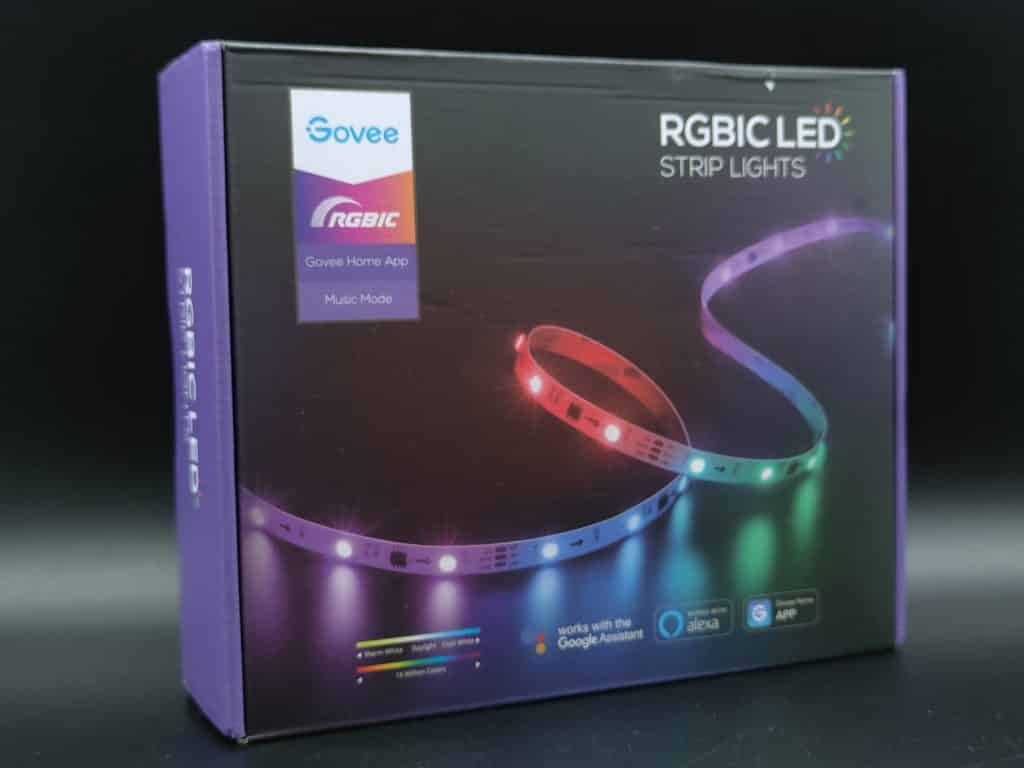



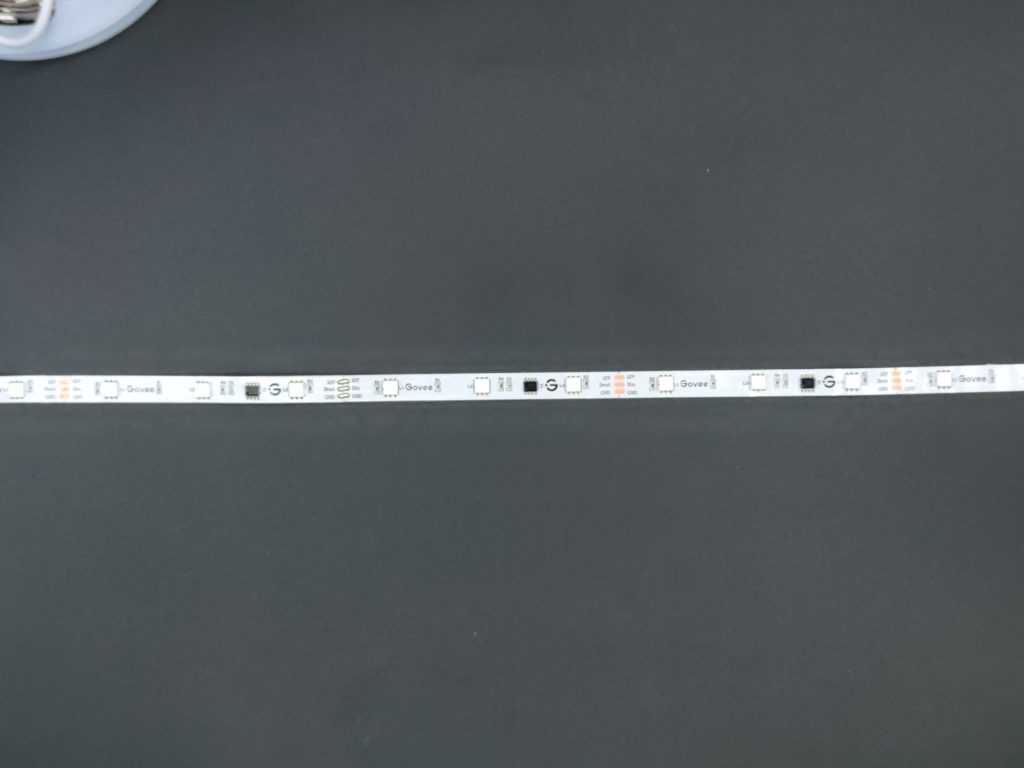
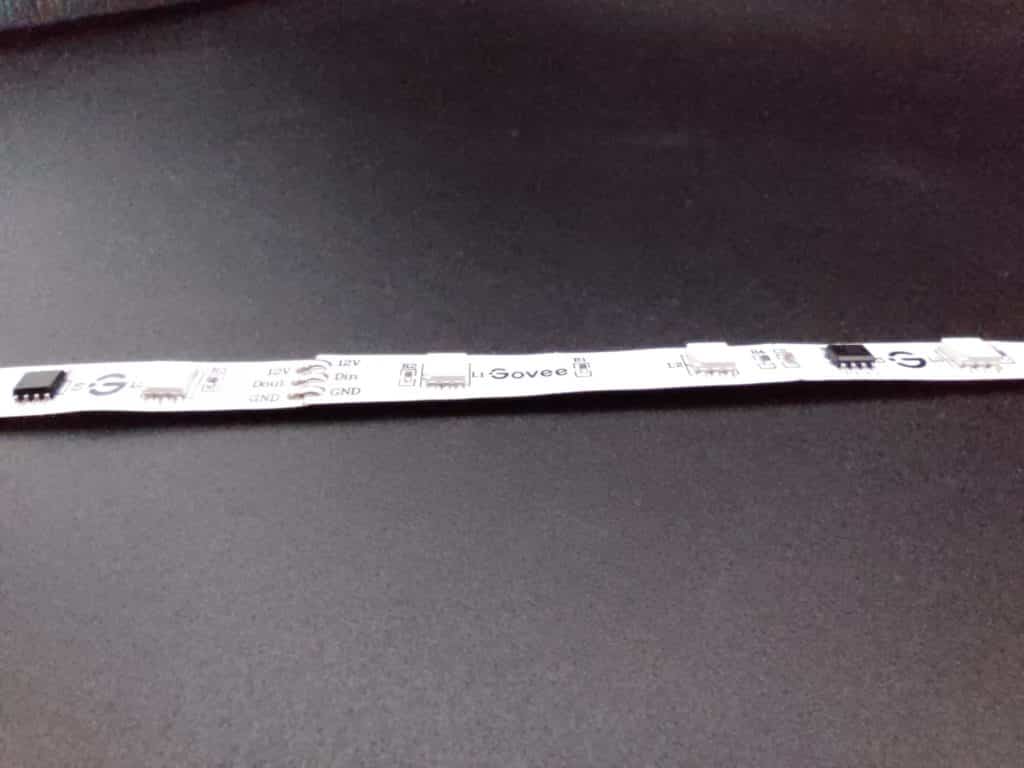





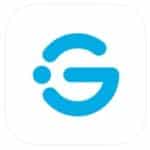
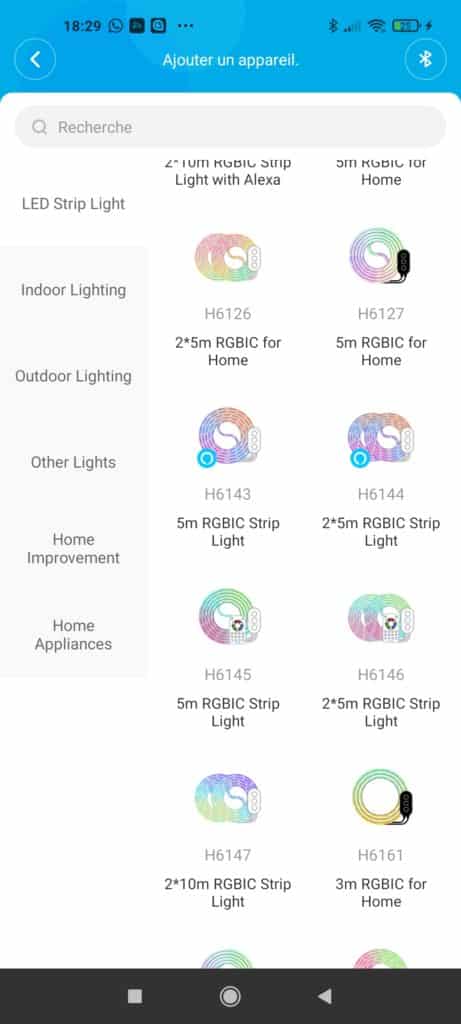
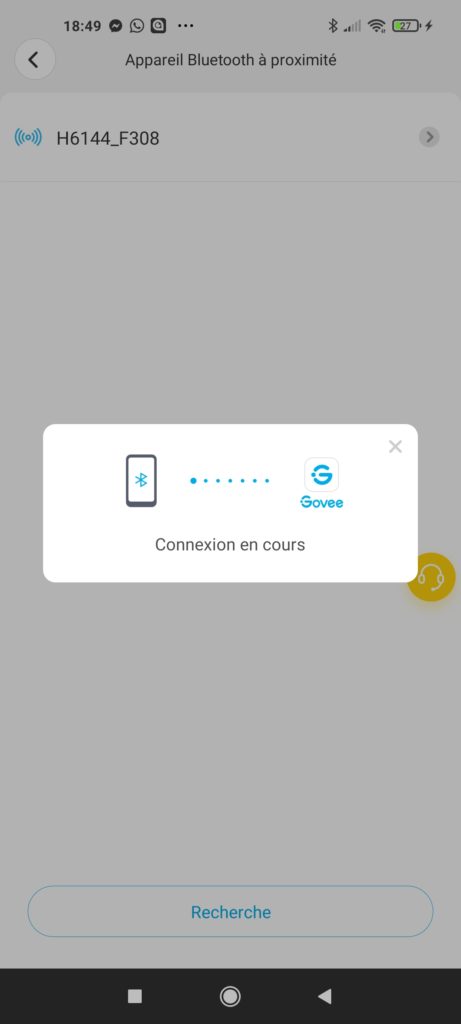
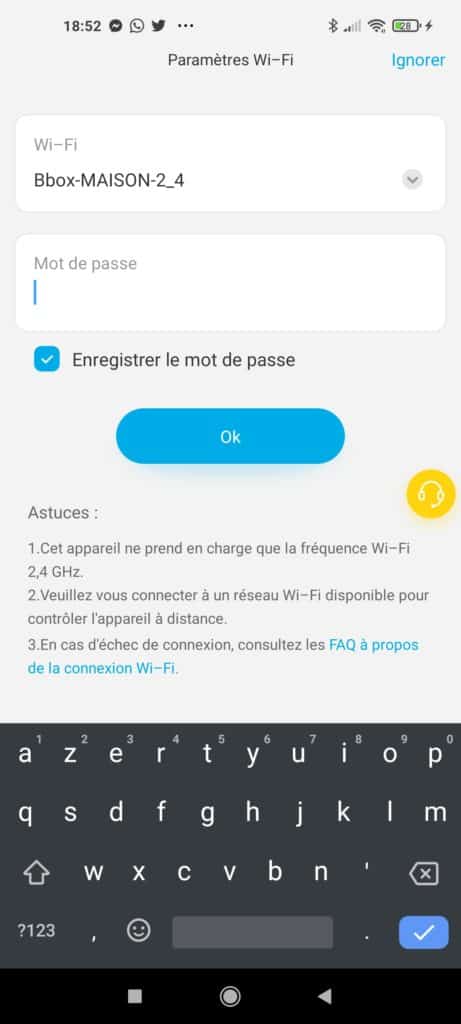
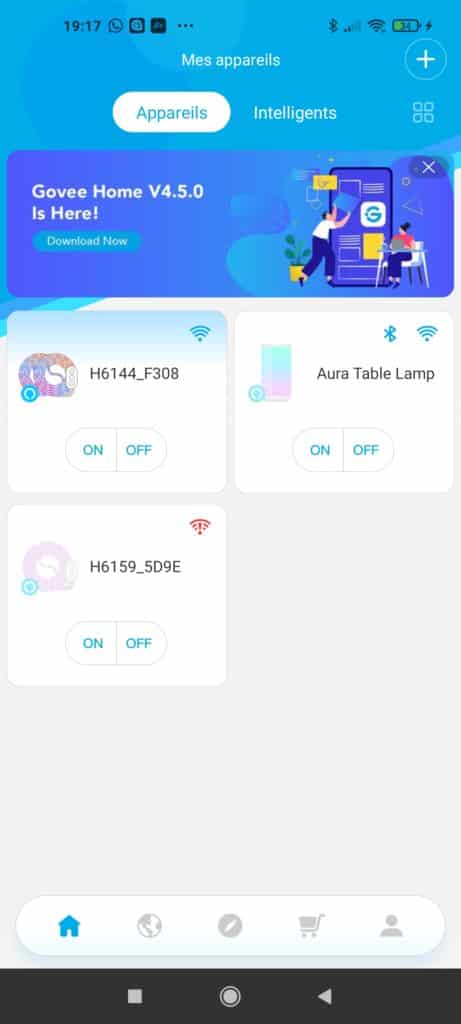
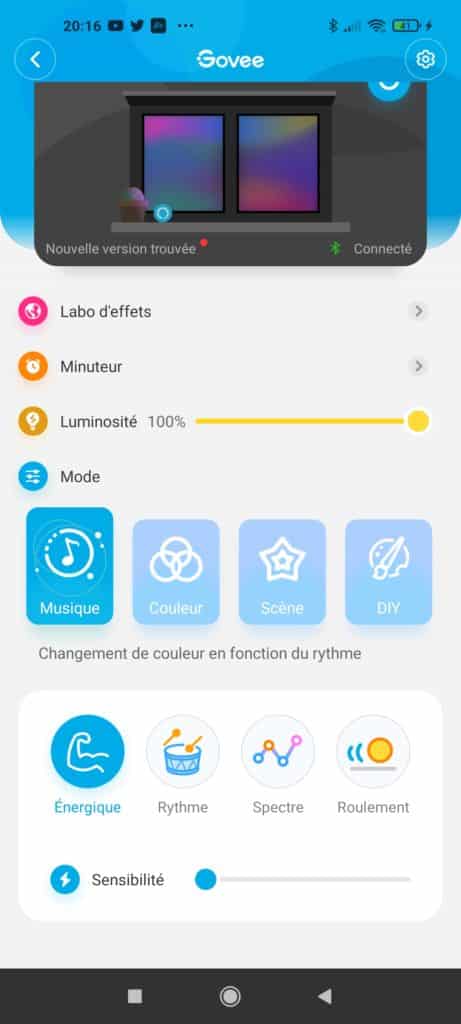
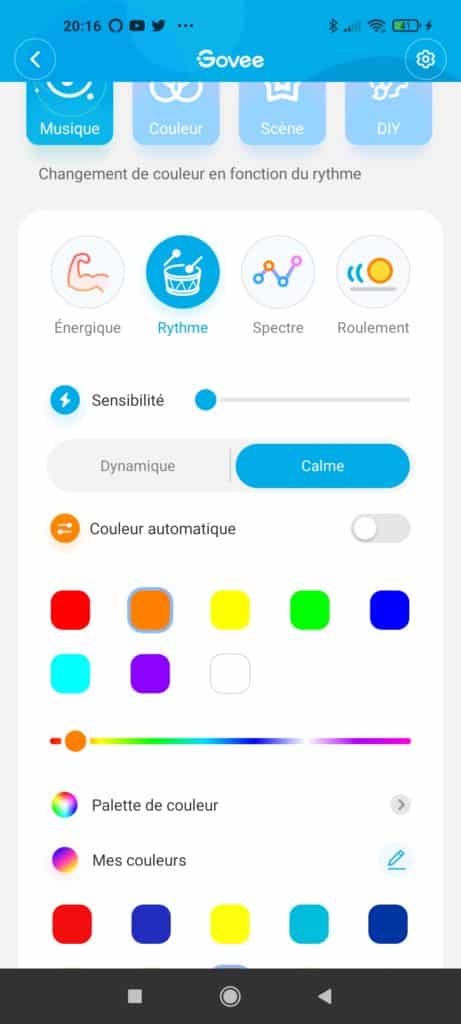
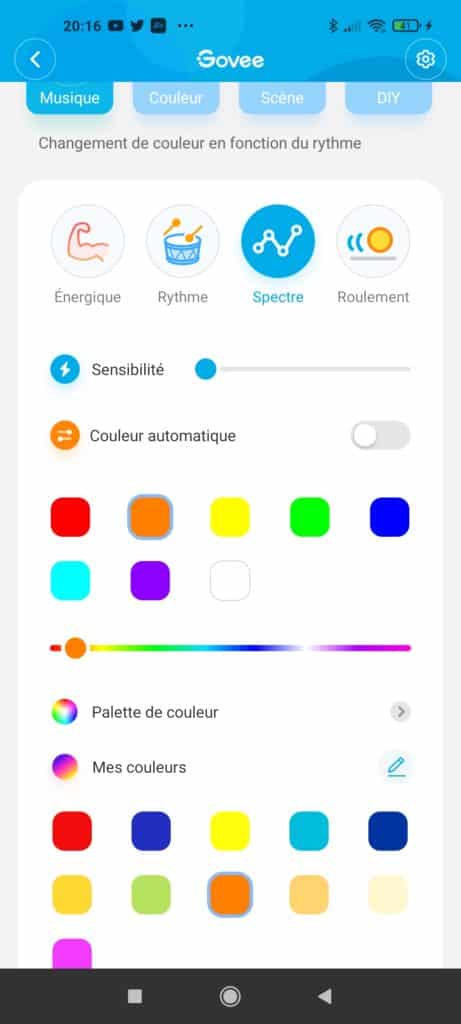
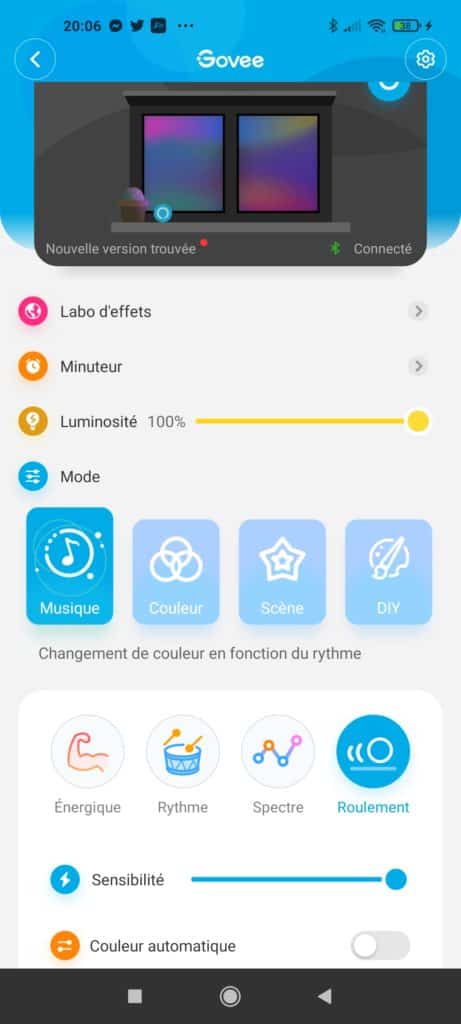
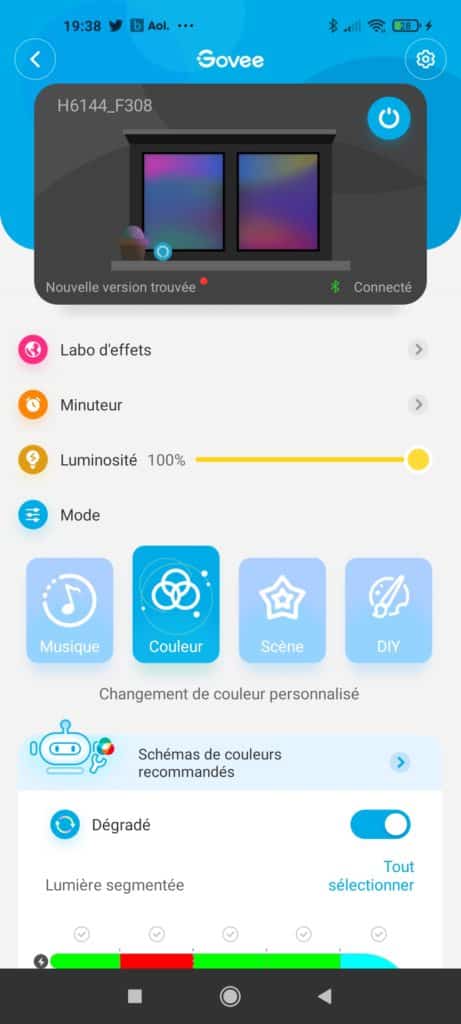
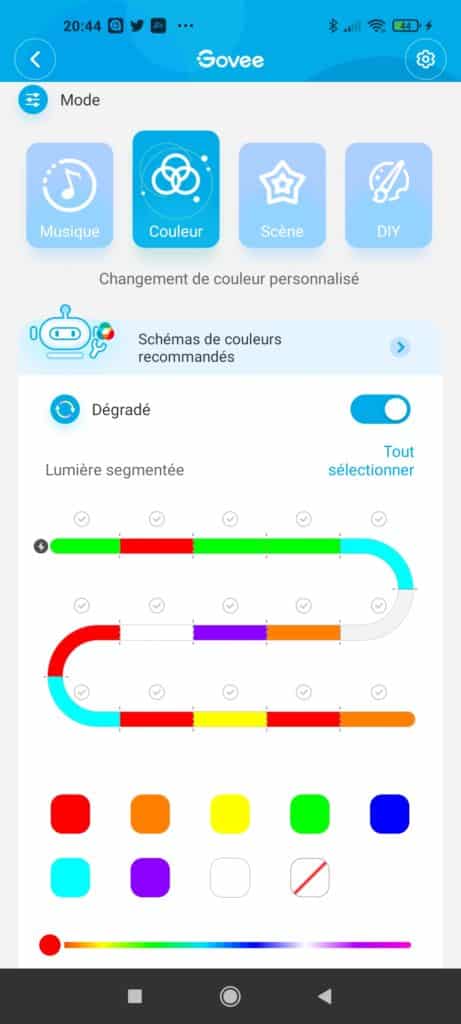
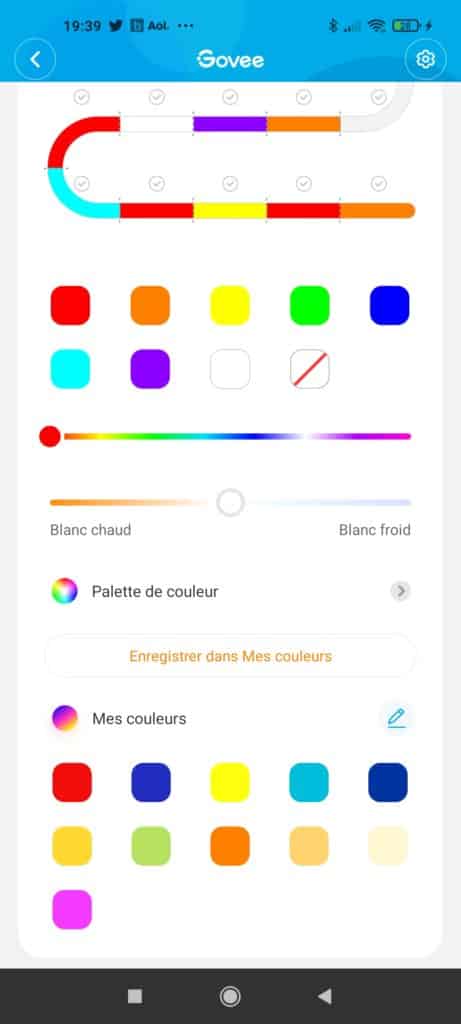
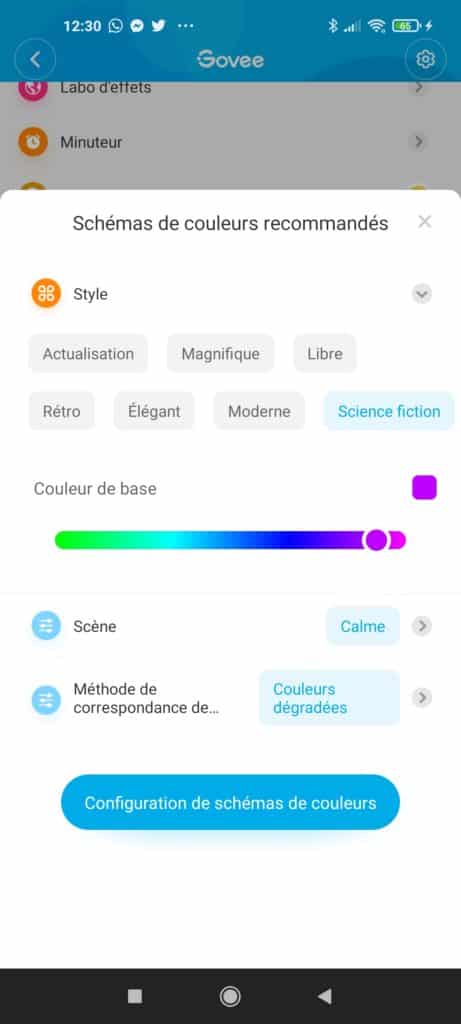
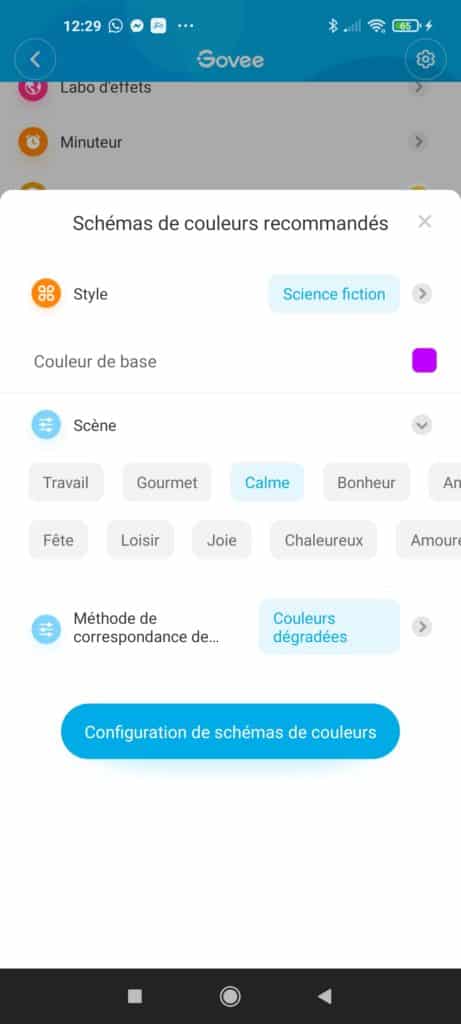
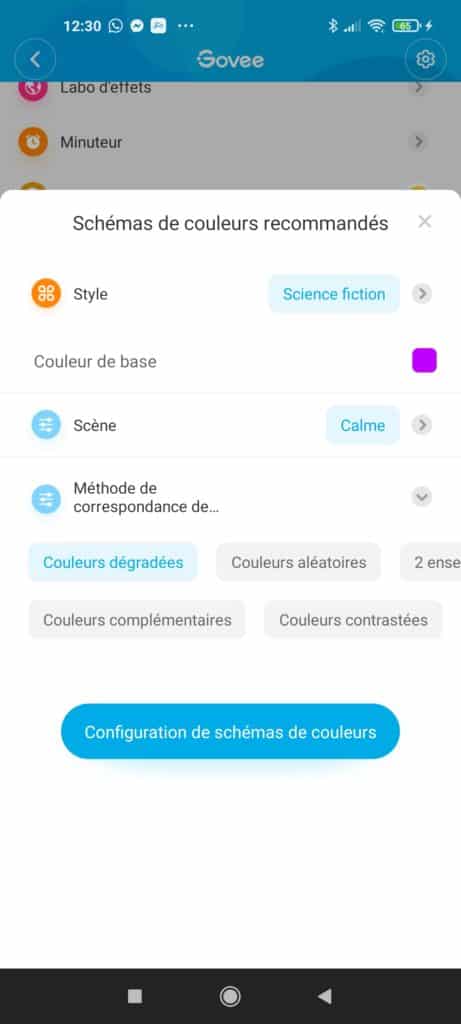
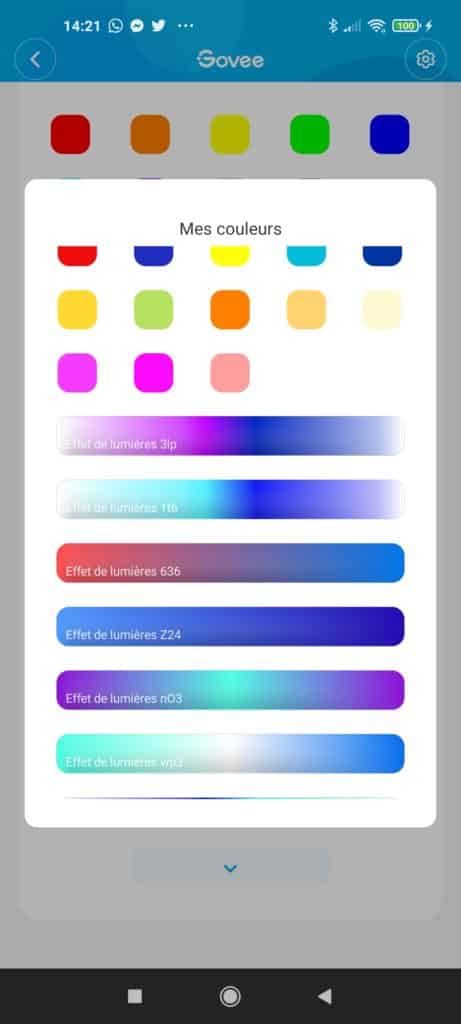
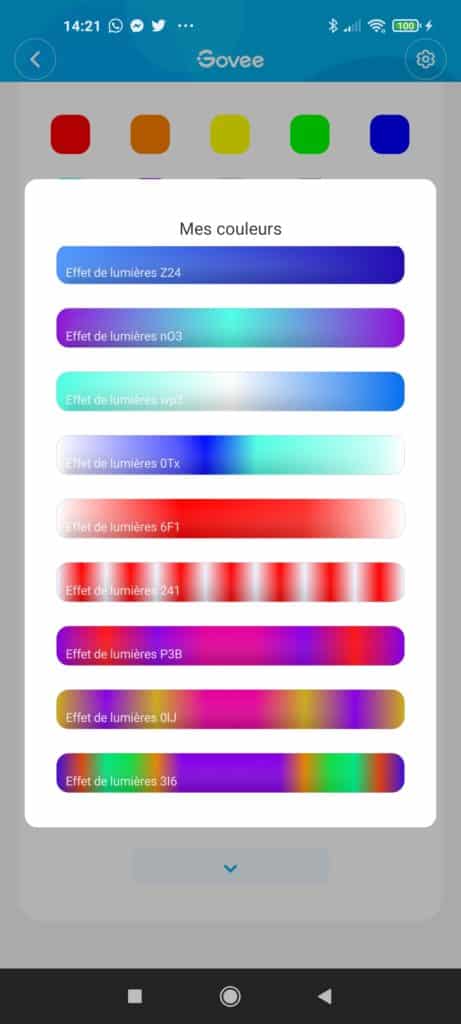
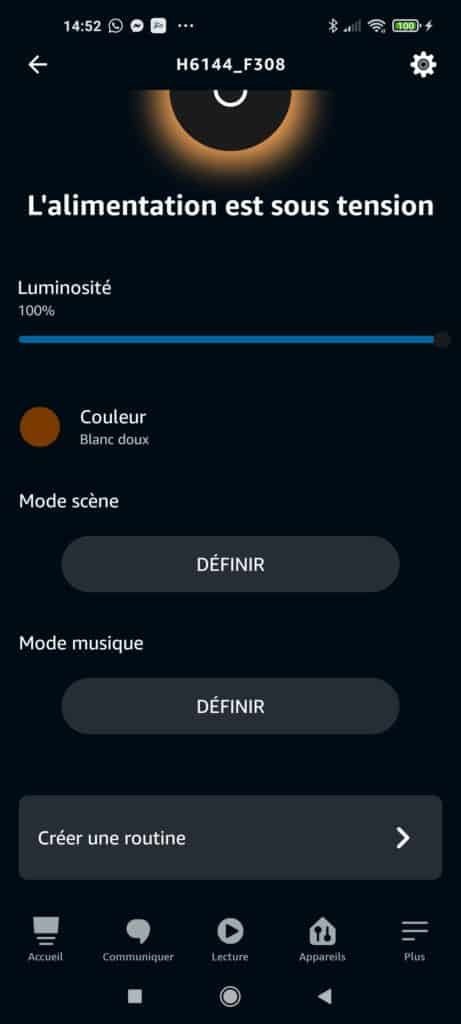
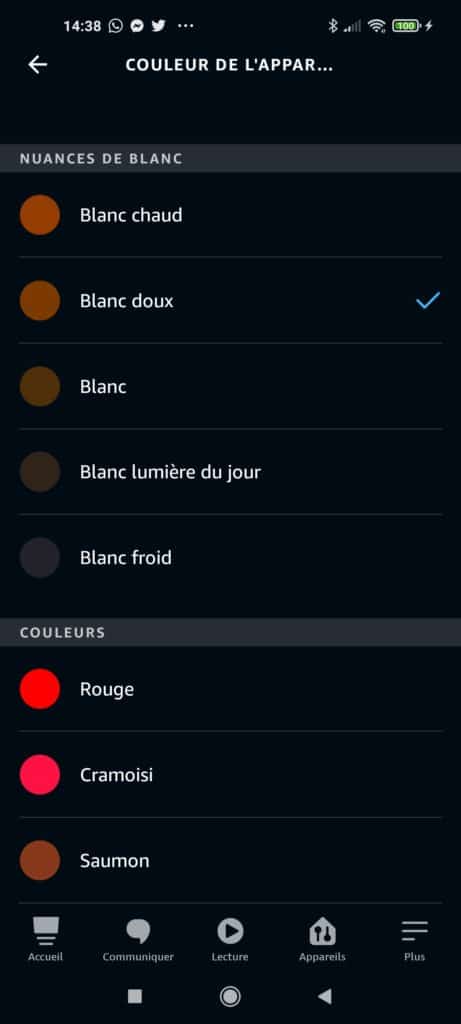
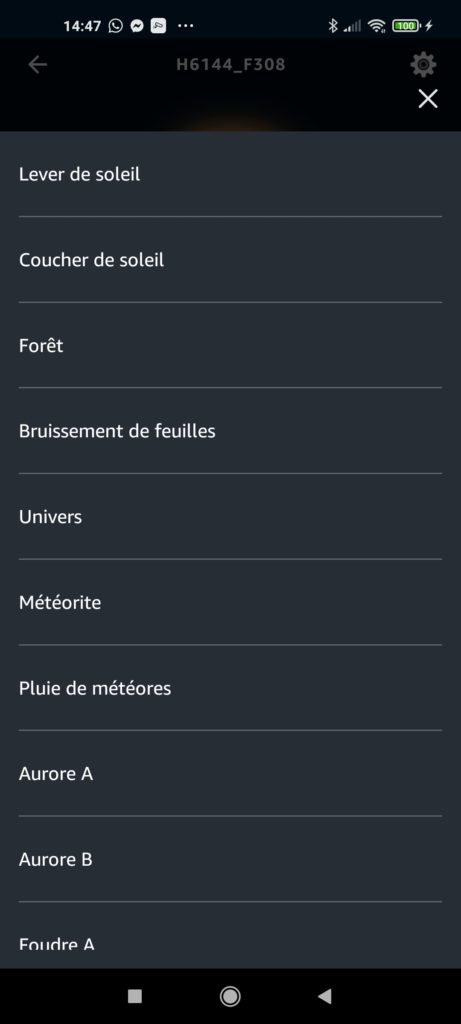
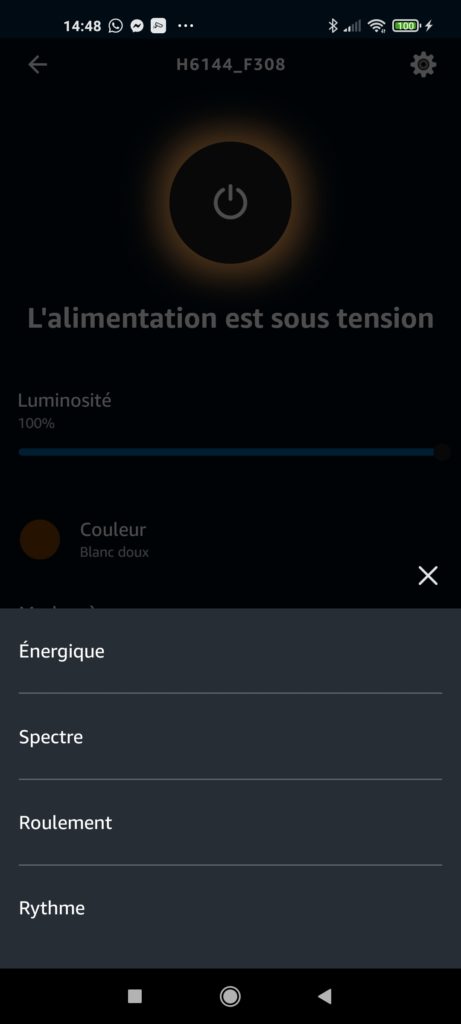
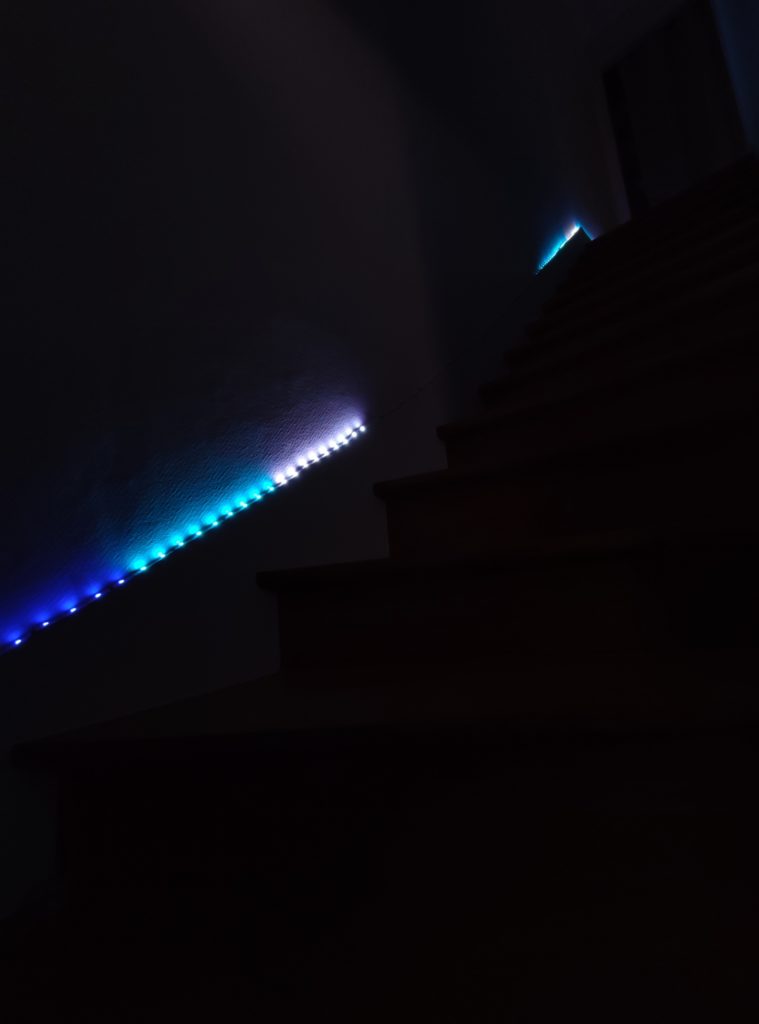
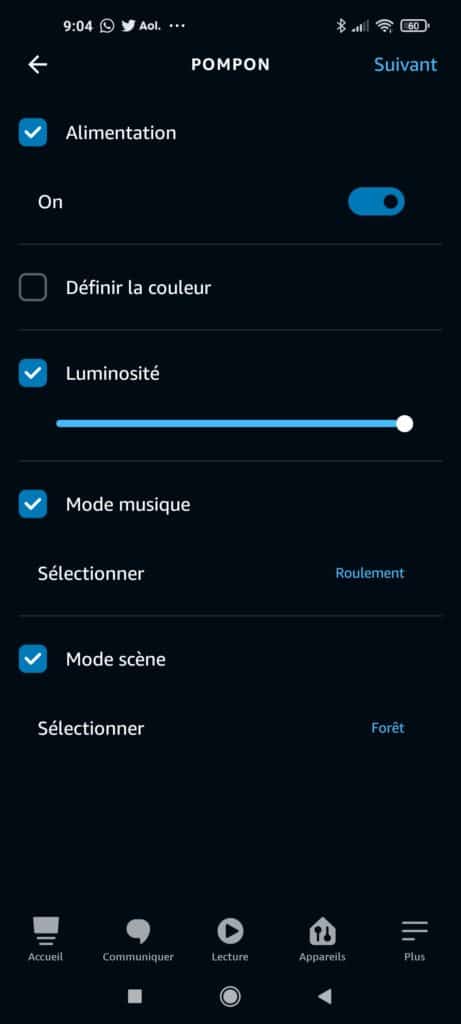
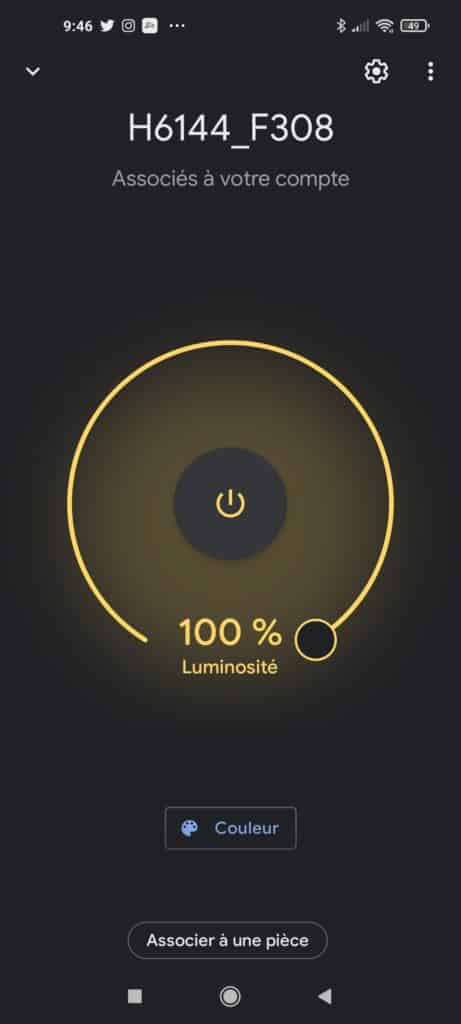
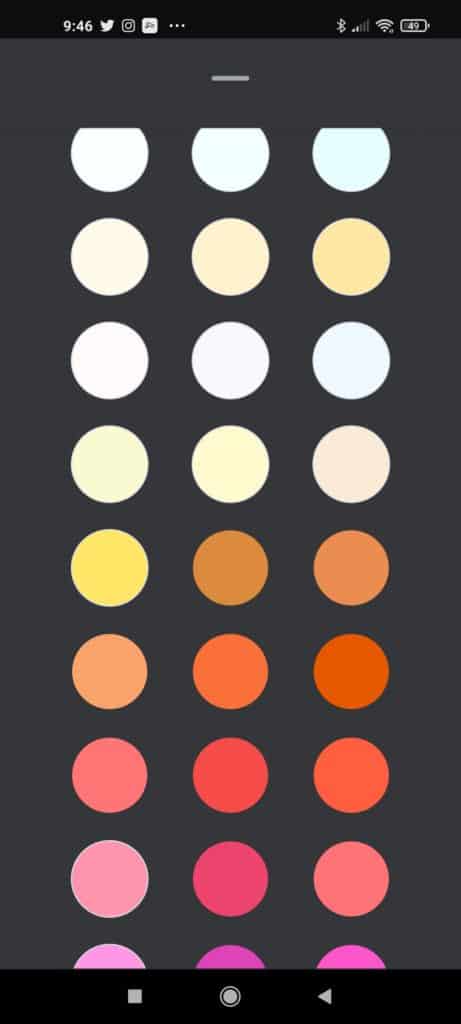
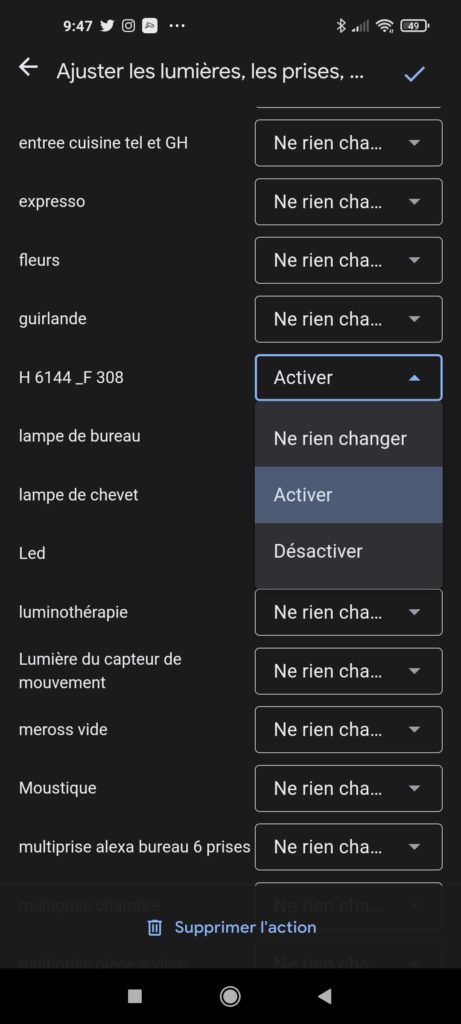




Bonjour, dans un usage + standard, y a-t-il un moyen simple et rapide, telle qu’une ou 2 pressions sur l’interrupteur ou une touche de la télécommande, d’allumer uniquement le 1er ou le 2e ruban svp? Sinon, est-ce qu’on peut enregistrer une segmentation (15 segments d’environ 33cm sur chaque ruban c’est bien ca?) et y accéder rapidement avec la télécommande, un « mode » enregistré sur une touche en quelque sorte?
Une dernière question: peut-on programmer l’allumage a certaines heures, par exemple pour simuler une présence dans la maison?
Merci d’avance.
Bonjour et désolée pour la réponse tardive. Non il n’est pas possible d’allumer qu’un seul ruban. Leur alimentation est simultanée et l’éclairage sur le 2e est le reflet du 1er. Il n’y a donc qu’une seule programmation des 15 segments. Via la télécommande vous n’avez pas accès a « votre » création, juste celles pré implantées dans le boitier.
Dans la fonction « Minuteur » oui vous pouvez effectuer des programmations horodatées.
Merci pour le test, j’attendais la version EU depuis longtemps !
J’ai une question sur les interrupteurs double : est-ce qu’il est possible de ne brancher en filaire qu’un seul des deux interrupteur et d’utiliser l’autre comme commande d’autre chose (de non branché donc).
Salut X,
Je crois que ça n’est pas le bon article… 😉 Désolé !